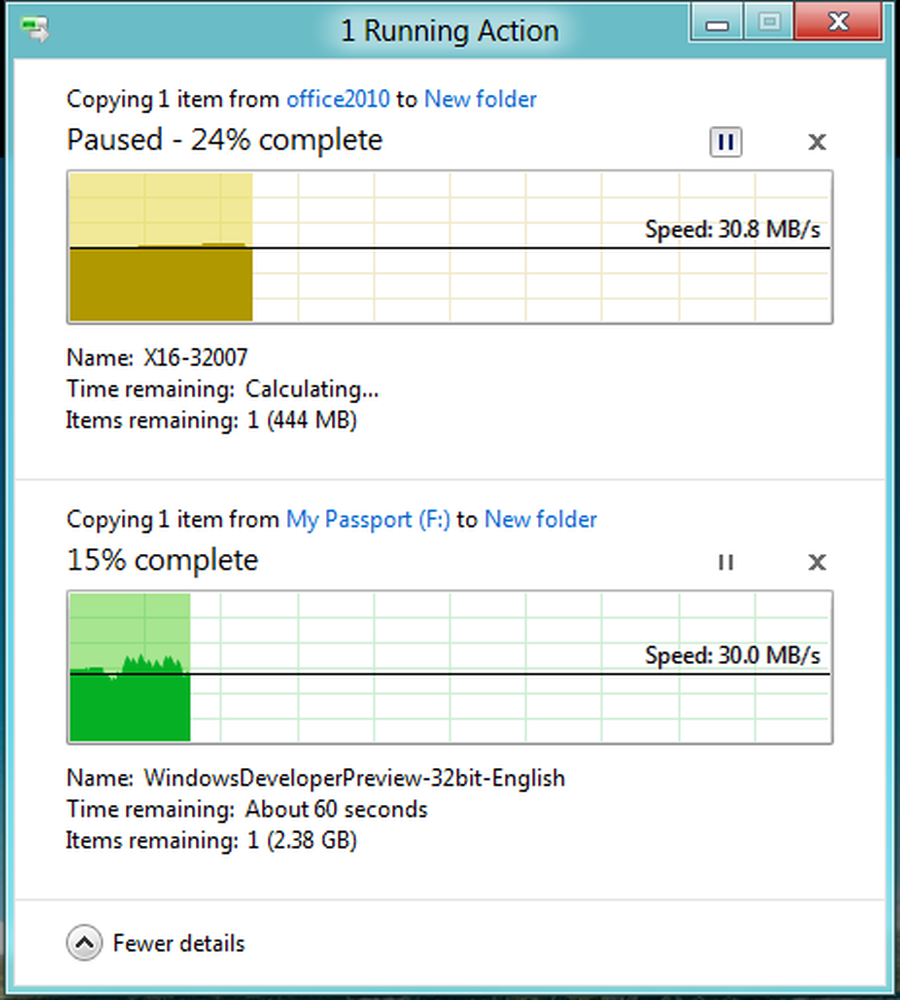Windows 8 First Impressions Del 1
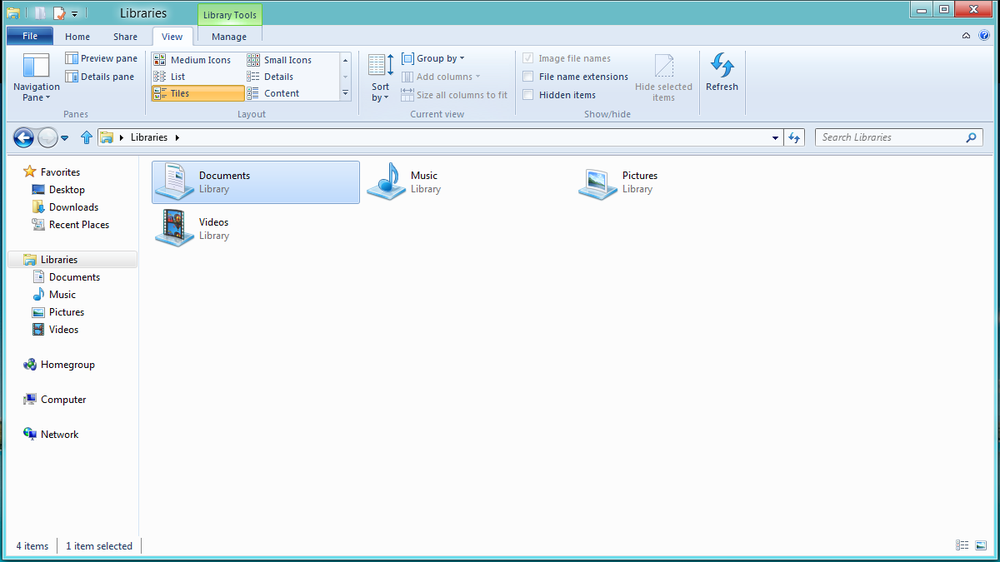
I fjor i et intervju nevnte Microsoft CEO Steve Ballmer at Windows 8 vil være den største risikoen Microsoft hadde tatt. Og det er faktisk! Windows 8 har gjennomgått den største makeover, enda større enn Windows 95, kanskje. Microsoft har sagt at det nye grensesnittet berører først og ikke bare berøring. Det er, selv om det er ment for berøringsskjermene, vil det fungere like bra med tastatur og mus. Vi vil finne ut om det i ganske mye.
Vær også oppmerksom på at dette bare er en utvikler forhåndsvisning og ikke engang en beta. Så det vil bli endringer i egenskaper og ytelse av produktet som du kommer til å kjøpe. Maskinen jeg pleide å teste Developer Build er en spesialbygd rigg med Intel i3-prosessoren og 4 GB DDR3 RAM.
Nå kan vi begynne med det første du vil gjøre etter å ha fått en kopi av Windows 8 - installasjon. Installasjonsprosedyren er ganske rett frem og enkel. Du kan se signaler fra Metro-stilen fra begynnelsen selv. I denne testbyggingen var det ikke nødvendig å legge inn produktnøkkelen. Så alt jeg måtte gjøre var å godta EULA, velg en stasjon for å installere og trykk på installasjonsknappen. Men det må installeres på nytt, du kan bli bedt om å skrive inn produktlisensnøkkelen.
Etter installasjonen er neste trinn det OOBE (utenfor boksopplevelsen) der du kan konfigurere brukerkontoen din og konfigurere bestemte ting som tid, oppdateringsinnstillinger osv. Du kan enten opprette en lokal konto eller bruke en live-ID. Hvis du har flere PCer, er det bedre å bruke Live ID, da du kan synkronisere innstillingen på tvers av alle datamaskinene dine over skyen. Når du har fullført OOBE, kan du starte opp i Windows.
Det første du vil se etter oppstart av Windows 8 er låseskjerm. Det vil vise deg tid og varsler som batteri igjen (i en tablet / laptop), nye e-postmeldinger, tilkobling, etc. Du kan tilpasse låseskjermet og varslingen enkelt fra det nye kontrollpanelet. Bytt låseskjermen oppover vil komme deg til påloggingssiden.

Det er i utgangspunktet 4 måter å logge inn - bruker standard passord for din Windows Live-konto, bruker et PIN-nummer, bruker et bildepassord og bruker en fingeravtrykkskanner hvis du har en. Du kan velge hvilken som helst av disse alternativene som innloggingsmetode. Etter at du har logget inn, kan du se den nye startskjermen.
De startskjermen er den nye programstarteren og erstatning av startmenyen. Du kan stifte programfliser og websider her. Du kan også gruppere og omorganisere dem. Så du kan gruppere de mest brukte programmene til venstre for at den er mer tilgjengelig, og andre programmer kan ordnes til høyre i avtagende rekkefølge av bruken. I likhet med Windows Phone 7 kan startskjermen vise levende fliser av støttede programmer. For eksempel kan du se de siste tweetene i Tweet @ rama-flisen.
Selv om startskjermbildet er best egnet for berøringsskjerm-PCer, fungerer det også bra med musen. Jeg kunne enkelt flytte mellom appene ved hjelp av museskrollhjulet. Omarrangering var også veldig enkelt. Mens du klikker og holder venstre museknapp, bruker du bare rullehjulet til å bevege seg vertikalt over skjermen.

En ulempe med startskjermbildet er at du ikke kan stifte filer eller mapper her. For å få tilgang til dem må du åpne exploreren som vil utløse det klassiske skrivebordet. Med mindre Microsoft sender alle Windows-komponentene til å fungere i Metro ved den endelige utgivelsen, må vi møte det klassiske skrivebordet på et tidspunkt, selv om du bruker en nettbrett.
Når det gjelder Explorer, er den største endringen tillegg av båndgrensesnitt. Båndgrensesnitt gjør det lettere å finne og bruke fil- og mappevalg mv. Enn den tradisjonelle menybaserte brukergrensesnittet.